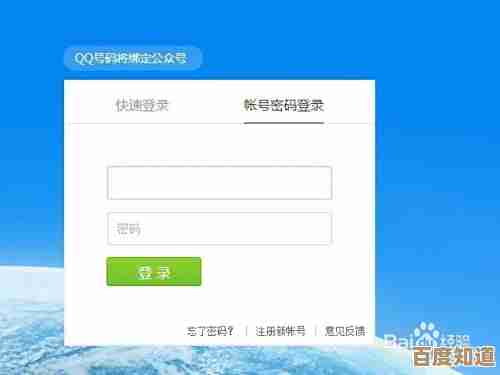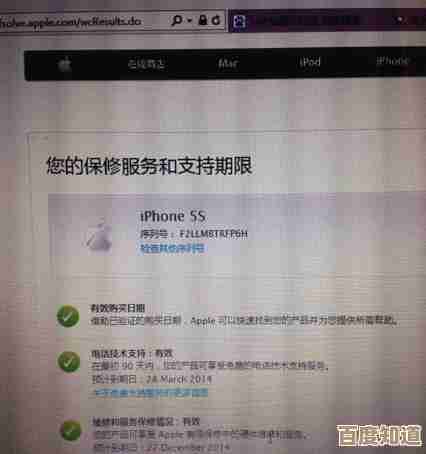双显示器连接不求人:小鱼分享台式机分屏实用教程
- 问答
- 2025-11-04 06:28:24
- 5
(来源:小鱼数码杂谈原创分享)
大家好,我是小鱼,之前总听朋友抱怨,说台式机屏幕太小,一边查资料一边写文档,来回切换窗口太麻烦,听说接两个显示器能解决,但又觉得设置起来特别复杂,怕搞不定,其实啊,真的没想象中那么难!今天我就用自己的亲身经历,给大家唠唠怎么轻松搞定双显示器连接,让你工作效率和娱乐体验直接翻倍。
第一步:先看看你的电脑“后背”有没有“资本”
想接两个显示器,第一步不是急着去买线,而是先趴下来或者把机箱侧过来,看看主机屁股后面的视频接口长啥样,常见的接口主要有三种:
- HDMI接口:扁扁的,有点像加宽版的USB口,现在电视、显示器最常见的接口。
- DP接口:DisplayPort的缩写,形状是直角梯形,一边缺个角,比HDMI接口更先进些,支持更高分辨率和刷新率。
- VGA接口:蓝色的,上面有15个小针脚,是老式显示器的接口,画质相对差一些。
(来源:小鱼根据常见硬件接口整理)
关键来了:你电脑上至少要有两个相同的或者兼容的视频输出口,你的显卡上有两个HDMI口,或者一个HDMI一个DP,那基本就妥了,如果你的电脑比较老,只有一個VGA口,那可能就需要升级一下显卡,或者使用一些特殊的转换器了,这里有个小窍门:通常独立显卡(下面那一排接口)的性能比主板自带的接口(上面竖着的一排接口)要好,所以优先把线插在独立显卡上。
第二步:准备好“家伙事儿”——显示器和线材
确认电脑支持后,就需要准备第二台显示器了,不一定非要买全新的,家里闲置的旧显示器或者向朋友借一个来试试水都行,重点是:看清楚你的第二台显示器背后有什么接口,然后去买一根对应的连接线。

你电脑显卡是DP口,第二台显示器只有HDMI口,那你就需要买一根“DP转HDMI”的转换线,小鱼建议,尽量让电脑和显示器用相同的接口,比如都是HDMI,这样最省事,信号也最稳定,线也不用买特别贵的,普通品牌的正品线就足够用了。
第三步:动手连接,物理连接是基础
这一步最简单,插插插”,确保电脑和显示器都关机断电(安全第一),然后把两根视频线的一端分别插在电脑显卡的两个视频输出口上,另一端分别插在两台显示器上,插紧之后,再通上电,开机。
第四步:最重要的系统设置——让两个屏幕“活起来”
开机后,你可能会发现第二个显示器不亮,或者两个显示着同样的内容(这叫“复制模式”),别慌,这很正常,还需要在系统里动动手指设置一下,这里以最常见的Windows 10/11系统为例:

- 在桌面空白处点击鼠标右键,选择“显示设置”。
- 你会看到顶部有两个方框,标着“1”和“2”,这代表你连接的两台显示器,如果没看到第二个,点击“检测”按钮试试。
- 选择显示模式:这是核心步骤!往下拉,找到“多显示器”设置,这里有几个选项:
- 复制这些显示器:两个屏幕显示一模一样的内容,适合演讲、展示时用。
- 扩展这些显示器:这就是我们想要的!两个屏幕合并成一个大桌面,鼠标可以从屏幕1的边缘滑到屏幕2,你可以把一个窗口拖到另一个屏幕上看,实现一边写报告一边查资料。
- 仅在1上显示 / 仅在2上显示:只用一个显示器。
(来源:Windows 10/11系统设置选项)
我们选择“扩展这些显示器”,点击后,你就能感受到双屏的魔力了!你可以用鼠标把任何一个程序窗口,从主屏幕直接拖到副屏幕上,两个屏幕可以运行不同的程序。
-
调整位置:回到那两个标着“1”和“2”的方框,你可以用鼠标拖动它们,来调整两个显示器的物理位置关系,如果你的第二个显示器放在主显示器的左边,那就把方框2拖到方框1的左边,这样,你的鼠标从主屏幕左边缘移出去时,才会出现在副屏幕上,符合实际摆放,操作起来更直觉。
-
(可选)设置主显示器:你通常会把常用的软件放在一个主要的屏幕上,你可以点击代表主显示器的方框(比如1),然后勾选下方的“设为主显示器”,这样任务栏和大部分新打开的窗口就会默认出现在这个屏幕上。
小鱼的使用小贴士
- 分工明确:我习惯主屏用来处理主要工作,比如写代码、做PPT;副屏用来放参考文档、微信聊天窗口或者视频音乐播放器,互不干扰。
- 壁纸设置:你可以给两个显示器设置不同的壁纸,个性化十足,在“个性化”->“背景”里,选择“跨区显示”或者为每个显示器单独设置。
- 快捷键:按下键盘上的 Windows键 + P,可以快速调出投影模式菜单,快速在“复制”和“扩展”模式之间切换,非常方便。
好了,以上就是小鱼给大家带来的双显示器连接全攻略,是不是发现并没有那么神秘?其实就是“看接口、连线、系统设置”三步走,希望这个简单的教程能帮你摆脱单屏幕的束缚,开启高效便捷的双屏生活!如果遇到问题,欢迎留言,小鱼会尽力帮你解答。
本文由雪和泽于2025-11-04发表在笙亿网络策划,如有疑问,请联系我们。
本文链接:http://waw.haoid.cn/wenda/56178.html